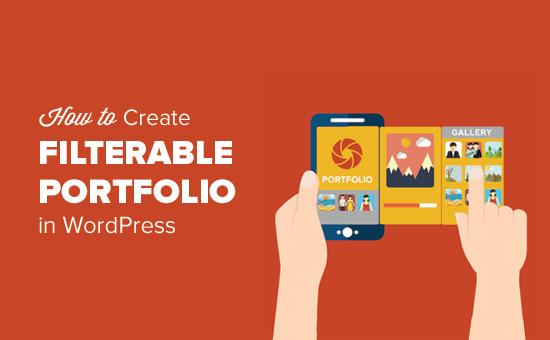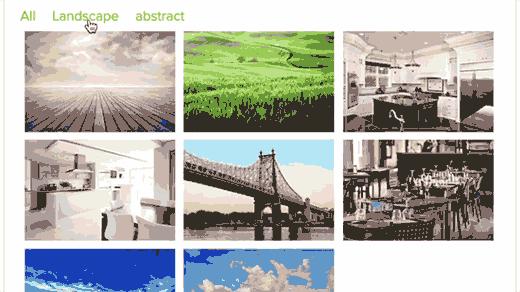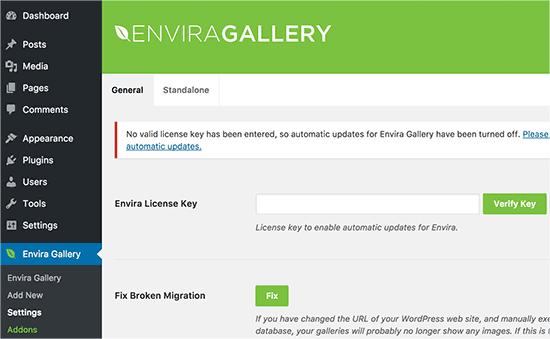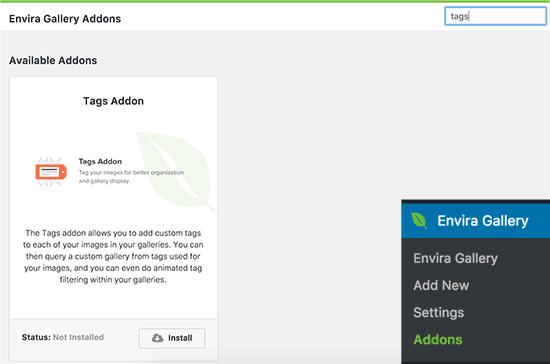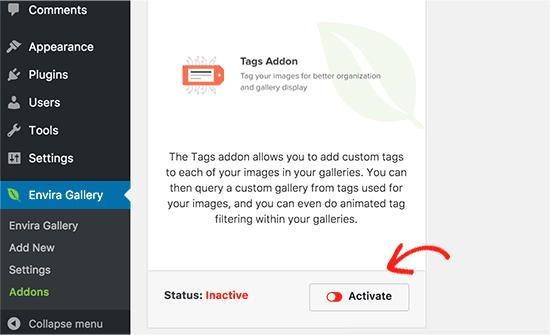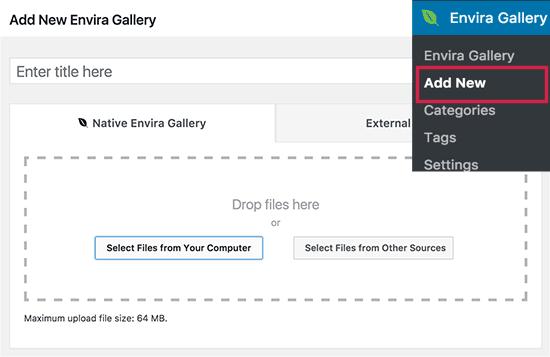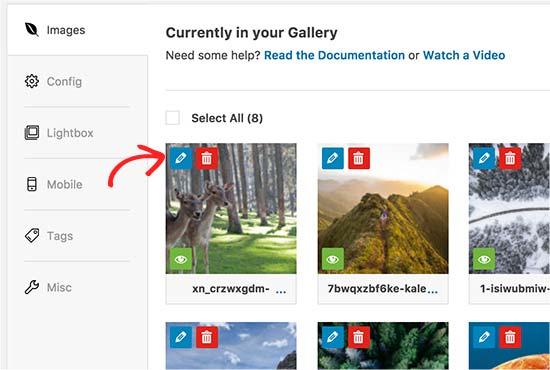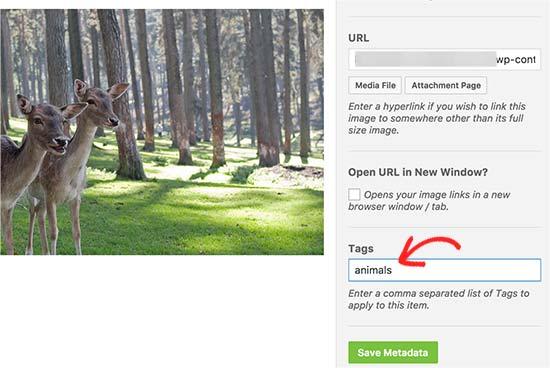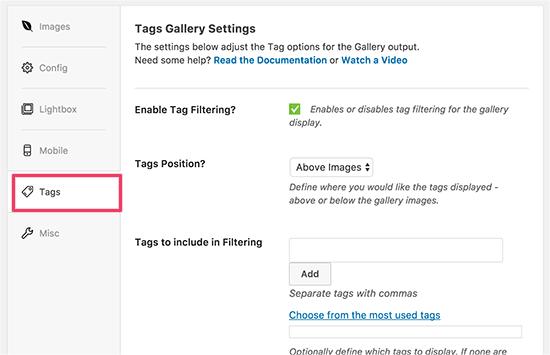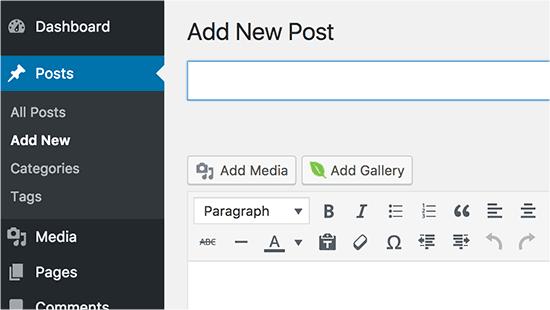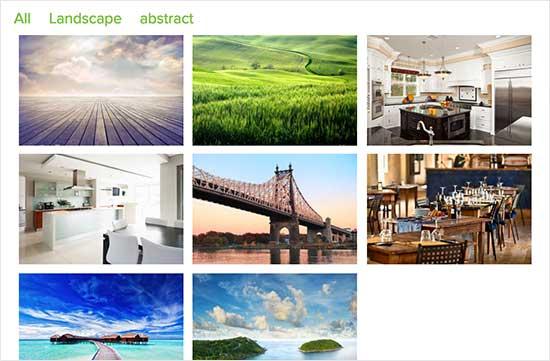如何在WordPress中创建可过滤的投资组合
您想在WordPress中添加可过滤的投资组合吗?可过滤的投资组合允许用户根据标签对投资组合中的项目进行排序。这有助于您展示不同的工作方式,您的用户可以发现他们感兴趣的项目。在本文中,我们将向您展示如何在WordPress中轻松创建可过滤的投资组合。
为什么在WordPress中创建可过滤的投资组合?
通常,大多数摄影师和设计师只是创建一个展示他们最佳照片的漂亮投资组合。然而,有时那些想雇佣你的人可能想看看你以前做过类似的事情。
例如,寻找时尚摄影师的人可能希望看到你的时尚作品。
在你的作品集中添加过滤器可以让你在不同的标签下展示你的作品。它还可以帮助您的用户轻松对项目组合中的项目进行排序。
尽管如此,让我们来看看如何在不编写任何代码的情况下轻松地在WordPress中创建可过滤的投资组合。
视频教程
订阅WPBeginner %%%% %%如果您不喜欢该视频或需要更多说明,请继续阅读。
在WordPress中创建可过滤的投资组合
首先,您需要安装并激活Envira Gallery插件。有关更多详细信息,请参阅有关如何安装WordPress插件的分步指南。
Envira Gallery是我们的高级WordPress插件之一,您至少需要银色计划才能访问标签插件。
Envira Gallery是我们的高级WordPress插件之一,您至少需要银色计划才能访问标签插件。
激活后,您需要访问 Envira Gallery»设置页面以输入您的许可证密钥。您可以在Envira Gallery网站上从您的帐户获取此信息。
接下来,您需要安装标签插件。转到 Envira Gallery»Addons 页面并找到标签addon。
单击安装按钮,Envira Gallery将为您提取并安装插件。您仍然需要单击“激活”按钮才能开始使用插件。
现在您已准备好创建可过滤的投资组合。
转到 Envira Gallery»添加新的页面以创建您的第一个库。
点击“从计算机中选择文件”按钮上传照片。您还可以单击“从其他来源选择文件”按钮从WordPress媒体库中选择文件。
Envira现在将上传文件并将其插入您的图库。完成后,您可以向下滚动以查看图像。
现在您需要单击铅笔图标来编辑图像。这将弹出一个弹出窗口,您可以在其中为照片添加标签和其他元数据。
输入要分配给此照片的标签。您可以添加以逗号分隔的多个标签。
完成后,单击“保存元数据”按钮以存储标记。
现在,您需要重复此过程,以便为图库中的所有图像添加标记。
在照片中添加标签后,单击左侧的标签选项卡。您可以在此处启用或停用图库的代码过滤功能。
您需要选中此框以启用标记过滤,您将能够看到此选项的设置。
您可以在图库上方或下方显示标签,显示所有标签或选择要显示的标签,以及配置其他显示设置。
完成后,单击“发布”按钮以使您的图库生效。
您的投资组合库现已准备好添加到您的网站。
您现在可以创建要显示可过滤投资组合的帖子或页面。在帖子编辑器屏幕上,单击“添加图库”按钮。
这将弹出一个弹出窗口,您可以选择刚刚创建的图库并将其插入WordPress的帖子和页面。
您现在可以更新您的帖子或页面以保存更改并预览您的网站,以查看您的可过滤组合。
我们希望本文能帮助您在WordPress中添加可过滤的投资组合。您可能还希望看到我们的WordPress教程,例如如何通过保存针对Web优化的图像来加速WordPress。
您想在WordPress中添加可过滤的投资组合吗?可过滤的投资组合允许用户根据标签对投资组合中的项目进行排序。这有助于您展示不同的工作方式,您的用户可以发现他们感兴趣的项目。在本文中,我们将向您展示如何在WordPress中轻松创建可过滤的投资组合。
为什么在WordPress中创建可过滤的投资组合?
通常,大多数摄影师和设计师只是创建一个展示他们最佳照片的漂亮投资组合。然而,有时那些想雇佣你的人可能想看看你以前做过类似的事情。
例如,寻找时尚摄影师的人可能希望看到你的时尚作品。
在你的作品集中添加过滤器可以让你在不同的标签下展示你的作品。它还可以帮助您的用户轻松对项目组合中的项目进行排序。
尽管如此,让我们来看看如何在不编写任何代码的情况下轻松地在WordPress中创建可过滤的投资组合。
视频教程
订阅WPBeginner %%%% %%如果您不喜欢该视频或需要更多说明,请继续阅读。
在WordPress中创建可过滤的投资组合
首先,您需要安装并激活Envira Gallery插件。有关更多详细信息,请参阅有关如何安装WordPress插件的分步指南。
Envira Gallery是我们的高级WordPress插件之一,您至少需要银色计划才能访问标签插件。
Envira Gallery是我们的高级WordPress插件之一,您至少需要银色计划才能访问标签插件。
激活后,您需要访问 Envira Gallery»设置页面以输入您的许可证密钥。您可以在Envira Gallery网站上从您的帐户获取此信息。
接下来,您需要安装标签插件。转到 Envira Gallery»Addons 页面并找到标签addon。
单击安装按钮,Envira Gallery将为您提取并安装插件。您仍然需要单击“激活”按钮才能开始使用插件。
现在您已准备好创建可过滤的投资组合。
转到 Envira Gallery»添加新的页面以创建您的第一个库。
点击“从计算机中选择文件”按钮上传照片。您还可以单击“从其他来源选择文件”按钮从WordPress媒体库中选择文件。
Envira现在将上传文件并将其插入您的图库。完成后,您可以向下滚动以查看图像。
现在您需要单击铅笔图标来编辑图像。这将弹出一个弹出窗口,您可以在其中为照片添加标签和其他元数据。
输入要分配给此照片的标签。您可以添加以逗号分隔的多个标签。
完成后,单击“保存元数据”按钮以存储标记。
现在,您需要重复此过程,以便为图库中的所有图像添加标记。
在照片中添加标签后,单击左侧的标签选项卡。您可以在此处启用或停用图库的代码过滤功能。
您需要选中此框以启用标记过滤,您将能够看到此选项的设置。
您可以在图库上方或下方显示标签,显示所有标签或选择要显示的标签,以及配置其他显示设置。
完成后,单击“发布”按钮以使您的图库生效。
您的投资组合库现已准备好添加到您的网站。
您现在可以创建要显示可过滤投资组合的帖子或页面。在帖子编辑器屏幕上,单击“添加图库”按钮。
这将弹出一个弹出窗口,您可以选择刚刚创建的图库并将其插入WordPress的帖子和页面。
您现在可以更新您的帖子或页面以保存更改并预览您的网站,以查看您的可过滤组合。
我们希望本文能帮助您在WordPress中添加可过滤的投资组合。您可能还希望看到我们的WordPress教程,例如如何通过保存针对Web优化的图像来加速WordPress。